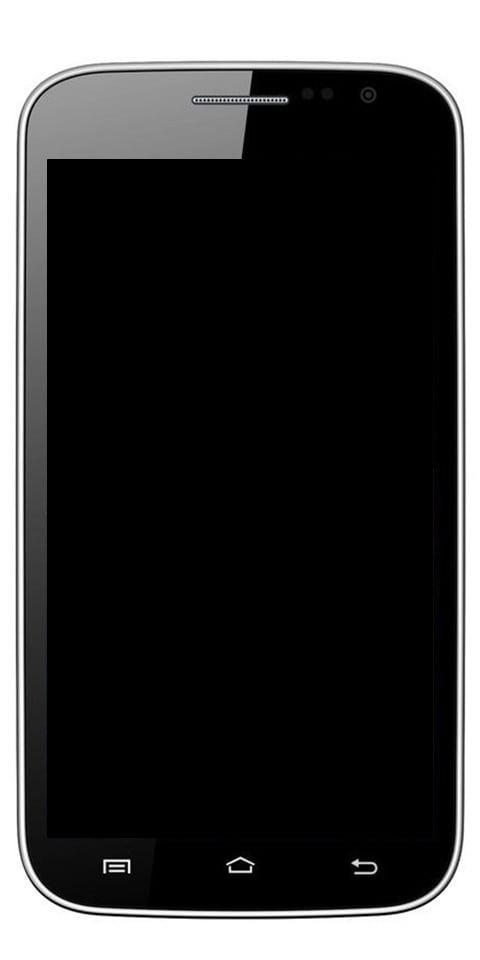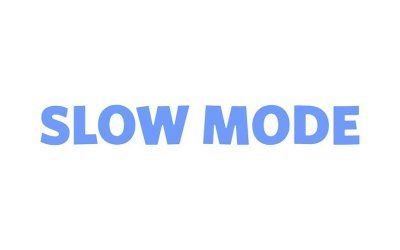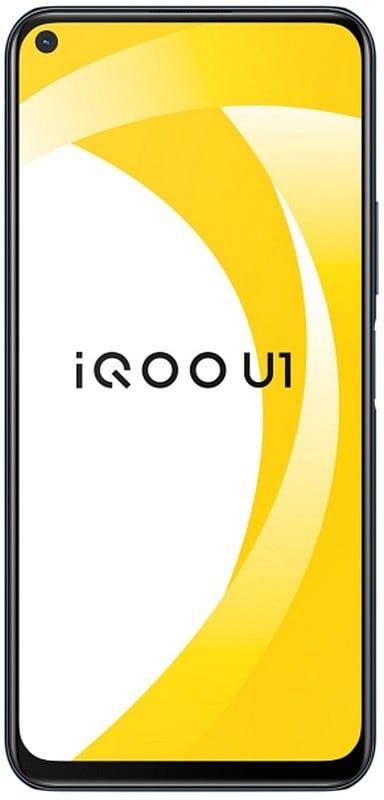Como ativar ou desativar a tela dividida no Android
Você já tentou usar a tela dividida no Android? Quando você trabalha em casa, é mais provável que você use outra tela para fazer as coisas. Você só quer ter muitas fontes abertas que não possam funcionar perfeitamente sem um segundo monitor. Além disso, o mesmo pode acontecer ao usar um dispositivo Smartphone.
Certamente, você deseja realizar multitarefas em seu telefone celular. Especialmente quando você está tentando se referir a uma mensagem de texto para obter um código ou simplesmente obter a senha do e-mail para fazer login em um aplicativo em seu dispositivo móvel. Então, como você habilita a tela dividida no Android? Continue lendo para aprender como habilitar ou desabilitar a tela dividida.
Ao ativar a multitarefa em tela dividida, você pode fazer coisas como comparar os recursos e especificações de dois telefones. Dessa forma, você pode planejar qual smartphone Samsung será finalmente seu sem alternar entre as guias.
notícias kodi live fox
Importante: As etapas neste guia se aplicam a telefones Android padrão, como telefones Samsung Android do modelo Android 7.0 e superior, Google Pixel.
Como ativar a tela dividida no estoque Android
É fácil habilitar a opção de tela dividida no modelo avançado de telefones Android padrão. Em modelos mais antigos de Android (pré-7.0), havia muitas etapas adicionais para conseguir isso.

No entanto, no modelo posterior do Android, é uma tarefa muito simples. Além disso, funciona com alguns aplicativos de terceiros e precisa de etapas mínimas para atingir o objetivo de multitarefa como um profissional.
Passo 1:
Vá para o Apps menu e escolha qualquer aplicativo de sua escolha. Para esta instância, selecionamos Definições.
Passo 2:
Em seguida, pressione e segure o botão de navegação do meio sob o dispositivo ao deslizar para cima. Em alguns dispositivos, pode haver um botão físico, mas nos dispositivos mais recentes é um botão digital.
Etapa 3:
Sempre que você desliza para cima, a janela Definições irá destacar. Basta escolher Definições . As opções de Informações do aplicativo ou Tela dividida são exibidas. Em seguida, toque no Tela dividida .
Passo 4:
Seu primeiro aplicativo será mostrado na parte superior da tela. Abaixo da tela, selecione o segundo aplicativo que deseja usar no modo de tela dividida.
Etapa 5:
Outra janela é aberta para que você possa ver duas janelas lado a lado ou na parte superior sob a tela. Agora você deve ser capaz de se mover livremente e realizar multitarefas entre as duas janelas.
Como desativar a tela dividida no estoque do Android
Depois que a multitarefa for concluída com tela dividida ou janela múltipla, é instantâneo e fácil passar para o seu dispositivo para uma única tela novamente.
fora do espaço de armazenamento offline html5 chrome
Na janela de tela dividida, basta clicar e segurar a barra preta central movendo as duas telas e na direção da tela que você não deseja mais usar.
Como ele vai fechar esse aplicativo, você poderá continuar usando o outro programa como o aplicativo principal.
Como usar a tela dividida no Samsung Android
Gerando os resultados em um Samsung O dispositivo é bastante idêntico aos modelos padrão, no sentido de que você também deve seguir os mesmos passos.

Importante: Se você gosta de usar o Multi-Window de tela dividida no modo paisagem. Então lembre-se Auto-giratório está habilitado e simplesmente vire seu celular horizontalmente enquanto estiver em uma exibição de tela dividida.
Passo 1:
Inicialmente, você gostaria de acessar seus aplicativos abertos recentemente após clicar no Recente botão à esquerda do Casa botão.
Passo 2:
Na tua Usado recentemente aplicativos, basta tocar no ícone do aplicativo para o primeiro aplicativo que você gosta de usar no modo de tela dividida. Ele está localizado na parte superior central do cartão de aplicativo que aparece em seu Usado recentemente aplicativos.
Etapa 3:
Usando o menu que aparece, basta escolher o Abrir em tela dividida opção se estiver disponível para esse aplicativo.
Observação: Nem todos os aplicativos estão disponíveis para o modo de tela dividida. Sempre que você clica no ícone de um aplicativo e na opção de Abrir em tela dividida não pode aparecer. Então, a opção de tela dividida não está disponível e você deseja usar o aplicativo no modo de tela inteira.
Passo 4:
Em seguida, selecione o outro aplicativo que você gostaria de abrir no Recente opções. Ou então você pode escolher outro aplicativo do Lista de aplicativos .
Etapa 5:
Se funcionou corretamente, o outro aplicativo apenas aparece diretamente abaixo do primeiro aplicativo aberto e tem espaçamento igual na tela de exibição.
ComoDesabilitarDividir a tela ativadaSamsung Android
Depois de usar com sucesso a opção de tela dividida no Samsung Android. É instantâneo e fácil retornar seu dispositivo para uma única tela novamente.
Na janela de tela dividida, simplesmente clique e segure a barra de divisão central e arraste-a na direção da tela de exibição que você não deseja mais usar.
Isso fecha o aplicativo, permitindo que você continue usando o outro no modo de tela inteira.
Tenha mais cuidado com a tela dividida no Android
Não existem complexidades com multitarefa e pode ser um processo bastante fácil obter a tela dividida no Android sempre que os aplicativos que você está tentando usar o habilitar. Alguns programas não podem ser executados em uma exibição de tela dividida. Por exemplo, os jogos desejam uma exibição em tela inteira e todos os recursos do dispositivo para operar com êxito.
Apps que não permitem que a tela dividida apareça caso a caso. Muitos aplicativos que vêm embalados com o seu dispositivo, ou para qualquer outro propósito, devem funcionar seguindo as etapas fornecidas acima.
Conclusão:
Aqui está tudo sobre como habilitar a tela dividida no Android. Você pode visualizar facilmente dois aplicativos ao mesmo tempo, economizando tempo. O incrível recurso funciona se você estiver usando no modo retrato.
Você acha o recurso multitarefa de tela dividida essencial? Não se esqueça de compartilhar suas idéias e sugestões nos comentários abaixo.
Até então! Peace Out
Remoto da vara de fogo perdido
Leia também: